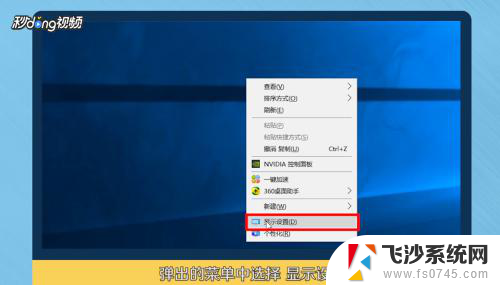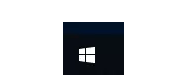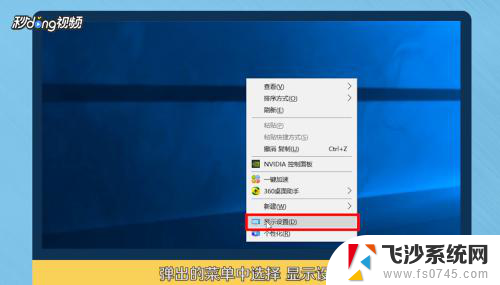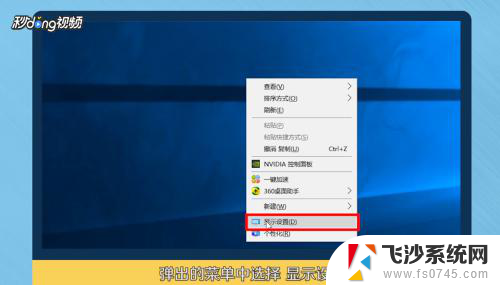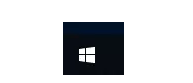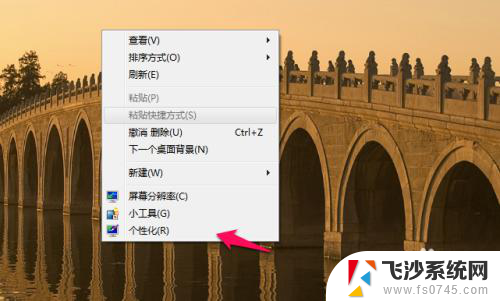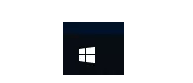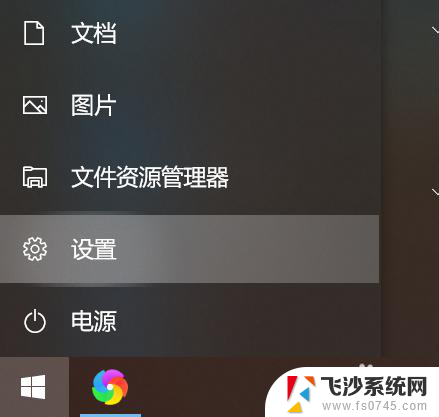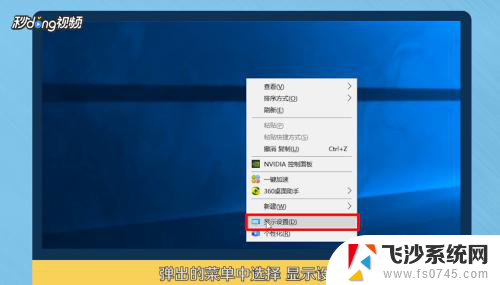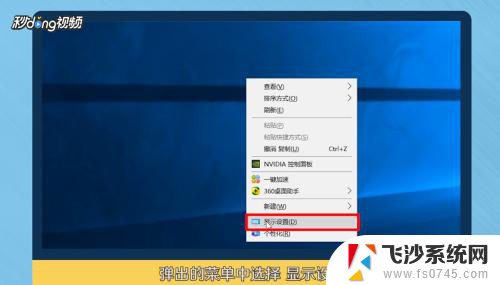笔记本电脑息屏怎么设置 电脑自动息屏设置方法
更新时间:2023-11-21 09:06:20作者:xtliu
笔记本电脑息屏怎么设置,笔记本电脑作为现代人生活中不可或缺的工具,其屏幕息屏设置对于节省能源、延长电池寿命以及保护视力具有重要意义,很多用户对于如何设置笔记本电脑的屏幕自动息屏功能还存在一定的困惑。本文将为大家介绍一些简单而实用的方法,帮助大家轻松设置笔记本电脑的屏幕自动息屏,提高使用效率的同时也保护环境,让我们一起来了解吧!
操作方法:
1.
首先我们打开电脑,等待电脑开机完成。找到电脑桌面的的控制面板,鼠标左键双击控制面板图标,进入控制面板。

2.接下来我们在控制面板里面找到硬件与声音选项,使用鼠标左键单击硬件与声音。进入其设置面板。
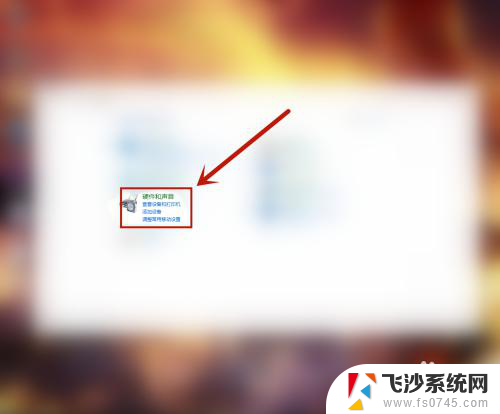
3.然后我们在硬件与声音面板找到电源选项,使用鼠标左键单击电源选项,进入电源设置的界面。
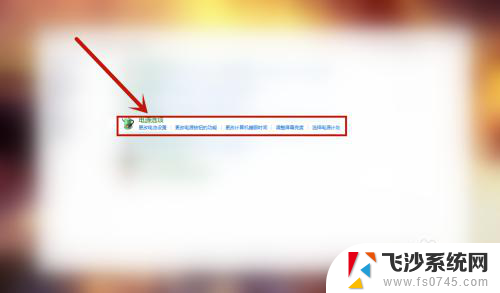
4.
最后我们在电源选项可以看到很多关于电脑显示和睡眠的设置,鼠标单击更改 计算机睡眠时间,进入之后可以设置电脑息屏的时间。
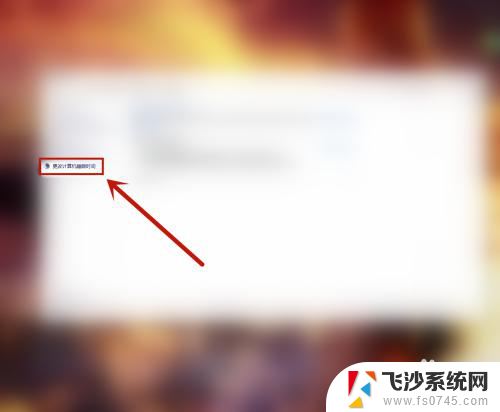
以上就是笔记本电脑息屏设置的全部内容,如果遇到这种情况,你可以根据小编的操作来解决,非常简单快速,一步到位。